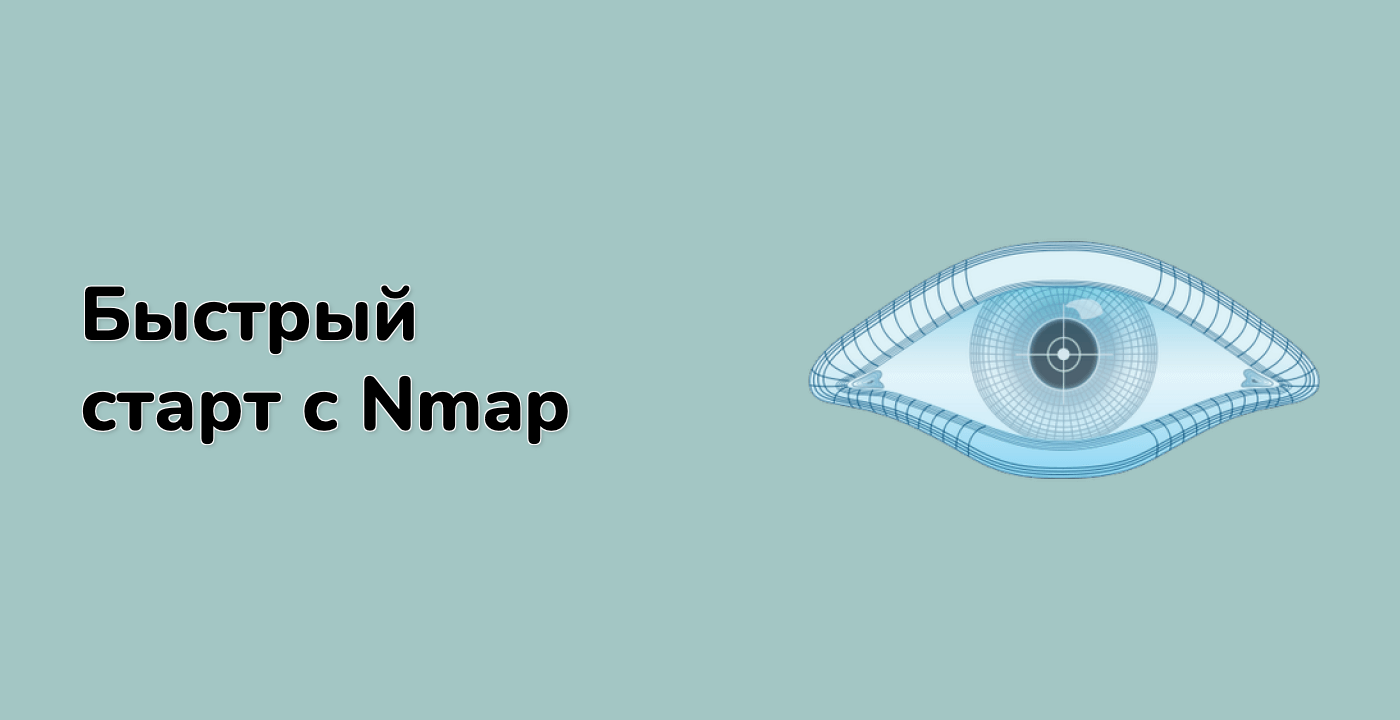Настройка среды для сканирования сети
На первом этапе этого эксперимента мы настроим локальный веб - сервер на вашем компьютере. Этот сервер будет служить нашей целью для сканирования с помощью Nmap. Nmap - это мощный инструмент для сканирования сетей, используемый в области кибербезопасности для обнаружения хостов и служб в компьютерной сети. Создание локального сервера позволяет вам безопасно практиковаться в использовании Nmap, не влияя на реальные сети.
Понимание HTTP - серверов
Прежде чем создать сервер, давайте разберемся, что такое HTTP - сервер. HTTP расшифровывается как HyperText Transfer Protocol (Протокол передачи гипертекста). Это протокол, который использует ваш веб - браузер для взаимодействия с веб - сайтами. HTTP - сервер представляет собой программное приложение, которое может понимать URL (веб - адреса) и протокол HTTP. Когда вы вводите веб - адрес в браузере, браузер отправляет HTTP - запрос соответствующему HTTP - серверу, который в свою очередь отправляет запрошенную веб - страницу. В рамках нашей лабораторной работы мы создадим простой HTTP - сервер с использованием Python, популярного и легко освояемого языка программирования.
Создание HTTP - сервера
Сначала убедитесь, что вы находитесь в правильной рабочей директории. Рабочая директория - это как папка, в которой будут выполняться ваши команды. В данном случае мы хотим находиться в директории /home/labex/project. Чтобы перейти в эту директорию, используйте следующую команду:
cd /home/labex/project
Теперь, когда мы находимся в нужном месте, мы воспользуемся встроенным модулем HTTP - сервера Python для создания простого веб - сервера. Мы настроим этот сервер на прослушивание порта 8080. Порт - это как дверь на компьютере, через которую может входить или выходить сетевой трафик. Разные службы используют разные порты. Введите следующую команду:
python -m http.server --bind localhost 8080 &
Разберем, что делает эта команда:
python -m http.server: Эта часть запускает встроенный модуль HTTP - сервера Python. Она сообщает Python запустить функциональность HTTP - сервера.8080: Это указывает, что сервер должен прослушивать порт 8080. Это означает, что все входящие HTTP - запросы на этом порте будут обрабатываться нашим сервером.&: Размещение амперсанда в конце команды запускает сервер в фоновом режиме. Это полезно, так как позволяет вам продолжать использовать терминал для других команд, пока сервер работает.
После выполнения команды вы должны увидеть вывод, похожий на следующий:
Serving HTTP on 0.0.0.0 port 8080 (http://0.0.0.0:8080/) ...
Этот вывод показывает, что ваш HTTP - сервер теперь запущен и готов принимать соединения на порту 8080. Теперь, когда сервер запущен, у нас есть цель, которую мы можем сканировать с помощью Nmap на следующих этапах.
Проверка работы HTTP - сервера
Важно убедиться, что ваш сервер действительно работает корректно. Для этого мы можем использовать следующую команду:
ss -tulwn | grep 8080
Команда ss используется для отображения статистики сокетов. Опции -tulwn сообщают ss показать информацию о TCP, UDP, прослушивающих и числовых сокетах. Символ | представляет собой конвейер (pipe), который берет вывод команды ss и передает его команде grep. Команда grep затем ищет строку 8080 в выводе. Если сервер работает, эта команда должна показать вывод, указывающий на то, что на порту 8080 что - то прослушивает, что подтверждает, что ваш HTTP - сервер активен и готов к сканированию с помощью Nmap.